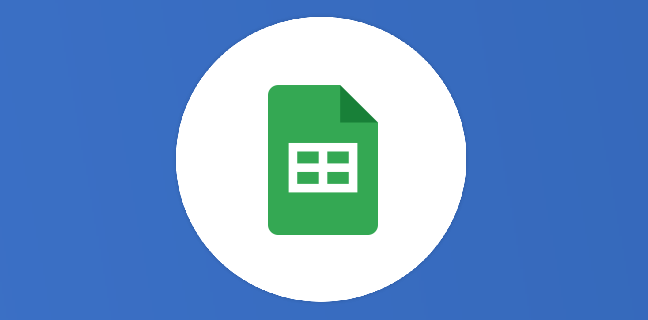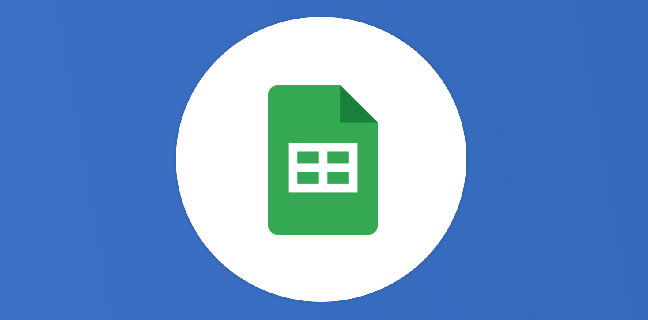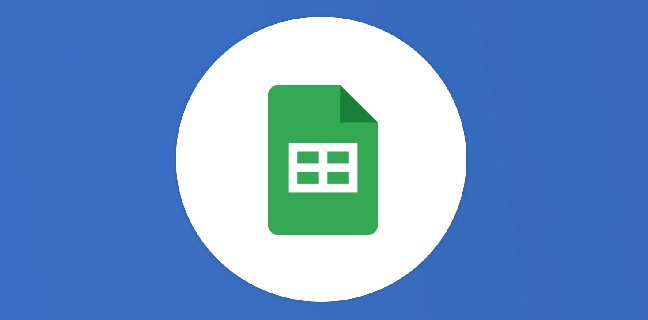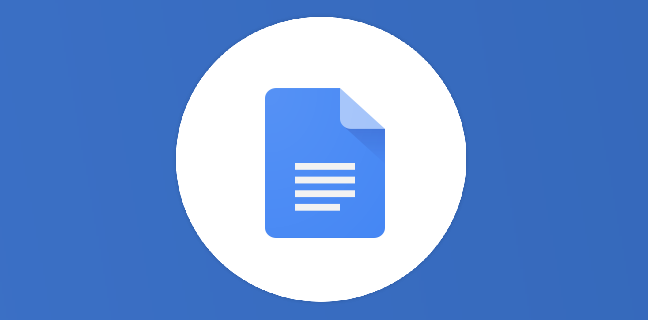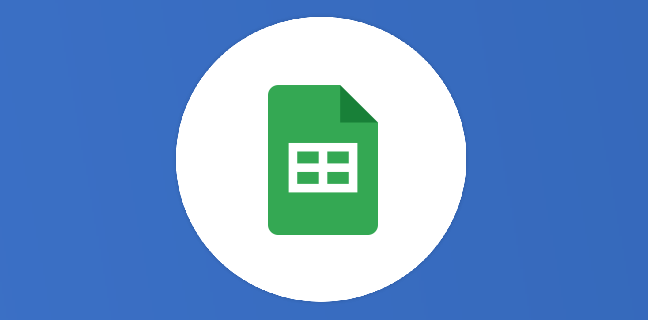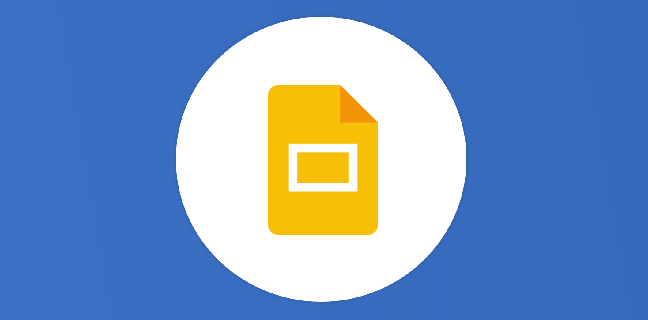Google Sheets : transformer une date au format américain au format européen
Au cours de mes accompagnements des utilisateurs de Google Workspace au sein de Veolia, j’ai récemment été confronté à une situation de gestion de dates dans un fichier Google Sheets. Des logiciels métier fournissent des […]
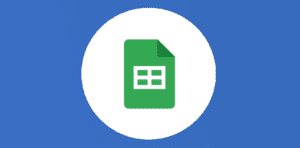
Ce que vous allez découvrir
- Les différents formats de date
- 1. Modifier les paramètres régionaux
- 2. Reconstruire la date à partir du format texte donné
Google Sheets : transformer une date au format américain au format européen

Au cours de mes accompagnements des utilisateurs de Google Workspace au sein de Veolia, j’ai récemment été confronté à une situation de gestion de dates dans un fichier Google Sheets. Des logiciels métier fournissent des extractions des données dont le format varie d’un logiciel à l’autre, selon leur périmètre international ou national. Voici quelques pistes pour convertir des dates selon les normes géographiques.
Les différents formats de date
Pour rappel, dans Google Sheets, les dates sont des nombres de jours écoulés depuis le 30 décembre 1899. Une date est donc un nombre entier, positif ou négatif. Revoyez les articles sur la gestion des dates et heures pour plus d’information.
Le calendrier grégorien actuellement utilisé dans notre société identifie les jours par un numéro entre 1 et 28 à 31 (représenté par « J » sur un chiffre ou par « JJ » sur deux chiffres) , associé à un mois entre 1 et 12 ( « M » ou « MM ») et une année (sur « AA » ou « AAAA »).
Mais les affichages changent d’une région à l’autre : en Europe l’habitude est d’écrire les dates au format JJ/MM/AAAA, aux États-Unis le format est MM/JJ/AAAA. et je ne parle pas des variations de séparateurs, entre le « / », le « – » ou le « . »…
Le format change également dans les fichiers informatiques. Bref, un vrai casse-tête !
Google Sheets interprète des dates qui lui sont fournies sous forme de chaîne de caractères pour le transformer en nombre et ensuite afficher la date à
Veuillez prendre un abonnement Premium pour accéder à cette ressource

L’accès à cette ressource se fait en vous abonnant à Premium. Vous donnant également accès à toutes les autres ressources étiquettées « Premium ».

Cet article est réservé aux abonnés. Pourquoi ?
Fournir tout ce contenu nous demande beaucoup de temps, des ressources et une veille permanente. Accédez à ce contenu en rejoignant notre super communauté, pour tous nous remercier 💪
Besoin d'un peu plus d'aide sur Sheets ?
Des formateurs sont disponibles toute l'année pour vous accompagner et optimiser votre utilisation de Sheets, que ce soit pour votre entreprise ou pour vos besoins personnels !
Découvrir nos formations Sheets
- Articles connexes
- Plus de l'auteur

 Sheets
Sheets  Agenda
Agenda  Forms
Forms  Apps Script
Apps Script  Gmail
Gmail  Chat
Chat  Meet
Meet  Contacts
Contacts  Chrome
Chrome  Sites
Sites  Looker Studio
Looker Studio  Slides
Slides  Docs
Docs  Drive
Drive  AppSheet
AppSheet  Admin Workspace
Admin Workspace 
 Android
Android  Chromebook
Chromebook  Equipements Google
Equipements Google  Google Cloud Platform
Google Cloud Platform  Google Photos
Google Photos  Maps
Maps  Youtube
Youtube